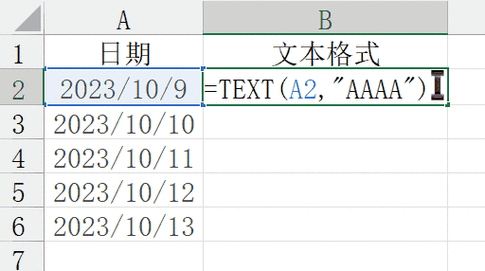Excel年齢計算関数の完全ガイド
Excelはデータ分析と処理の強力なツールであり、年齢の計算も簡単に行うことができます。本記事では、Excelで年齢を計算する関数を詳しく紹介し、その応用方法を解説します。
年齢計算の基本関数
Excelでは、年齢を計算する最も基本的な関数はDATEDIFです。この関数は、日付の差を計算し、年、月、日などの期間を返します。
DATEDIF関数の構文
DATEDIF(start_date, end_date, unit)
- start_date: 年齢計算の開始日付
- end_date: 年齢計算の終了日付
- unit: 計算する期間の単位(”Y”は年、”M”は月、”D”は日など)
例:年齢の計算
例えば、A1セルに出生日付(1990年1月1日)を入力し、B1セルに現在の日付を入力したいとします。C1セルに年齢を計算するために、以下の公式を使用します。
=DATEDIF(A1, B1, "Y")
この公式は、A1セルの日付からB1セルの日付までの年数を計算し、C1セルに結果を表示します。
年齢計算の進階応用
DATEDIF関数は年齢計算に非常に便利ですが、Excelにはもっと柔軟な年齢計算方法があります。
TODAY関数とINT関数の組み合わせ
TODAY関数は現在の日付を返し、INT関数は数値を整数に切り下げます。これらの関数を組み合わせることで、より柔軟な年齢計算が可能になります。
例:柔軟な年齢計算
A1セルに出生日付(1990年1月1日)を入力し、現在の日付を自動取得し、年齢を計算するために、以下の公式を使用します。
=INT((TODAY()-A1)/365)
この公式は、A1セルの日付から現在の日付までの日数を計算し、それを365で割って整数に切り下げます。結果は年齢を表します。
注意点とトラブルシューティング
年齢計算を行う際には、次のような注意点があります。
- 閏年: 365日で年齢を計算する場合は、閏年を考慮しなければなりません。ExcelのDATEDIF関数は閏年を自動的に考慮しますが、INT関数とTODAY関数の組み合わせでは、閏年を手動で調整する必要があります。
- 日付フォーマット: 日付を入力する際には、正しい日付フォーマットを使用してください。Excelは日付を認識できない場合は、計算結果が正しく表示されません。
- 地域設定: Excelの地域設定が日付の表示に影響します。地域設定を確認し、必要に応じて調整してください。
まとめ
Excelで年齢を計算する方法はいくつかありますが、DATEDIF関数とTODAY関数、INT関数の組み合わせが最も一般的です。これらの関数を適切に使用することで、年齢の計算を簡単に行うことができます。また、計算結果の正確性を確保するために、注意点を十分に理解し、必要な調整を行うことが重要です。